没有合适的资源?快使用搜索试试~ 我知道了~
ubuntu安装和配置
温馨提示
ubuntu安装和配置
资源推荐
资源详情
资源评论
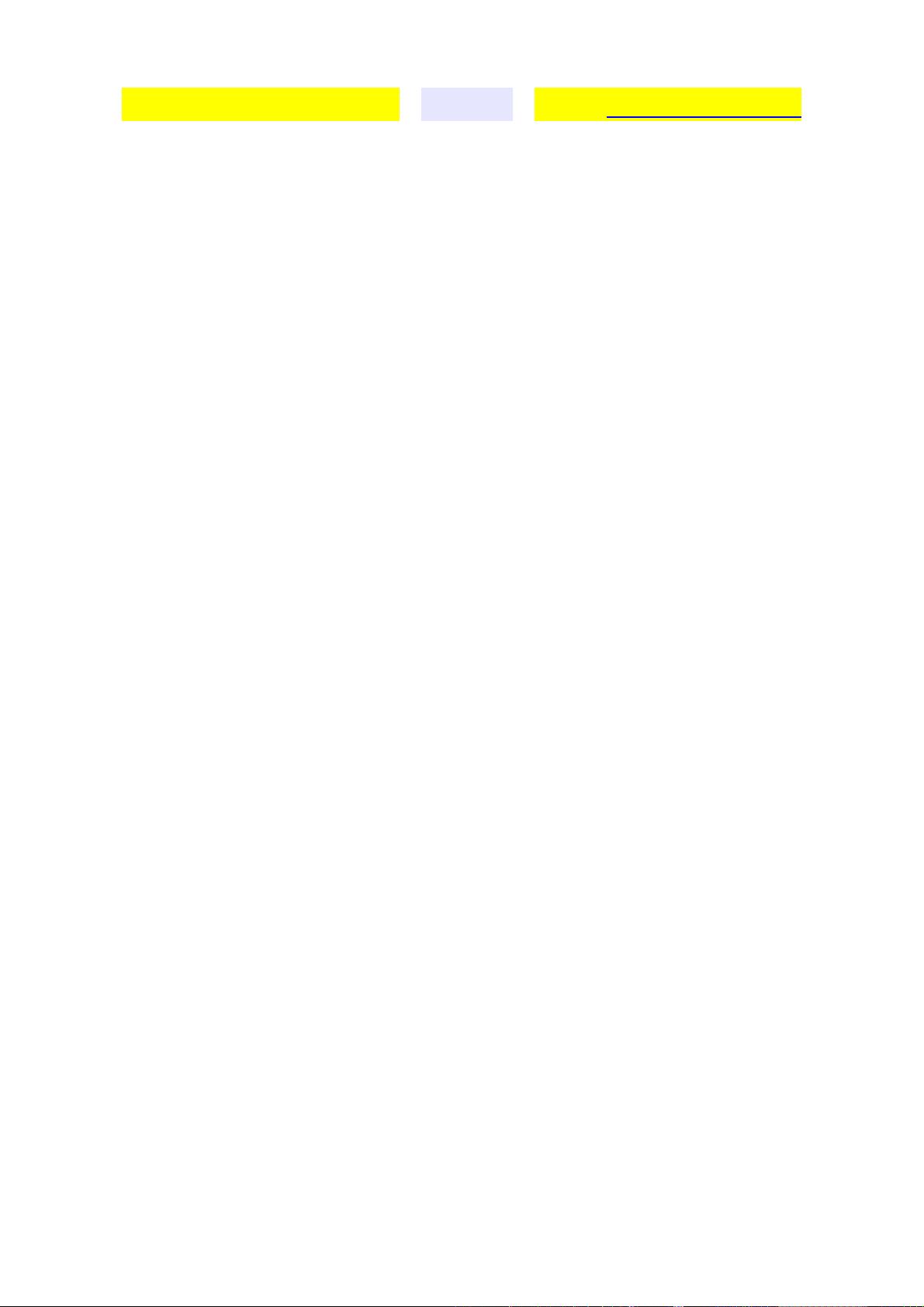
我的 ubuntu 安装和配置经验 waterfall e-mail:qjj_happy@qq.com
ubuntu 安装和配置,从新手到高手!
-以 8.10(Intrepid Ibex)为例
此文档是笔者在学习 linux 过程中积累的资料的合集,因为笔者主要涉及 ubuntu,故此文档的写作以
ubuntu 为例展开。此文档以系统的桌面应用为主要讨论对象,以通过命令行安装、配置系统为主要内容,
较全面、准确地阐述了 ubuntu 安装配置的全过程(系统安装部分暂未写作)。
笔者在此文档的写作过程中参考了大量网络资料,自誉为一个比较合格的实验者和编者,不敢在此妄
称作者。文档所参考的资料多数是笔者在解决系统安装、配置和优化的过程中遇到的问题时在网络上搜
索的,一个问题的解决通常需要参考很多不同版本的说法后经过验证加以修正方可敢在此贻笑大方,因
此您大可放心在计算机上运用。读者朋友们在运用此文档安装、配置系统的过程中如有问题欢迎向笔者
提出,很高兴与您共同探讨。欢迎转载、修改本文档,转载时请保留此说明和作者联系方式,谢谢!
作者联系方式:qjj_happy@qq.com
目录:
1、网络设置与连接。---------------------------------------------------------------------------------------02-06
2、软件源的设置与系统更新、升级。-----------------------------------------------------------------06-13
3、编译环境的基本构建。---------------------------------------------------------------------------------13-16
4、软件安装方法的总结。---------------------------------------------------------------------------------16-21
5、基本硬件配置。-------------------------------------------------------------------------------------------21-24
6、基本系统设置。-------------------------------------------------------------------------------------------24-25
7、字体与输入法的安装、设置。------------------------------------------------------------------------25-26
8、系统美化。-------------------------------------------------------------------------------------------------26-31
9、硬盘、镜像相关问题。----------------------------------------------------------------------------------31-34
10、学习、办公相关软件的安装、设置。-------------------------------------------------------------34-35
11、浏览器的安装、设置、优化以及插件的安装。-------------------------------------------------35-43
12、下载工具的安装与设置。-----------------------------------------------------------------------------43-49
13、网络联络工具的安装。--------------------------------------------------------------------------------49-50
14、多媒体软件的安装与设置。--------------------------------------------------------------------------50-57
15、系统安全。------------------------------------------------------------------------------------------------57-58
16、系统优化。------------------------------------------------------------------------------------------------58-60
17、系统清理。------------------------------------------------------------------------------------------------60-61
18、其他一些常用软件。------------------------------------------------------------------------------------61-64
19、一些常用命令和操作技巧。---------------------------------------------------------------------------64-64
20、推荐站点。-------------------------------------------------------------------------------------------------64-66
21、系统备份与系统还原。---------------------------------------------------------------------------------66-66
1
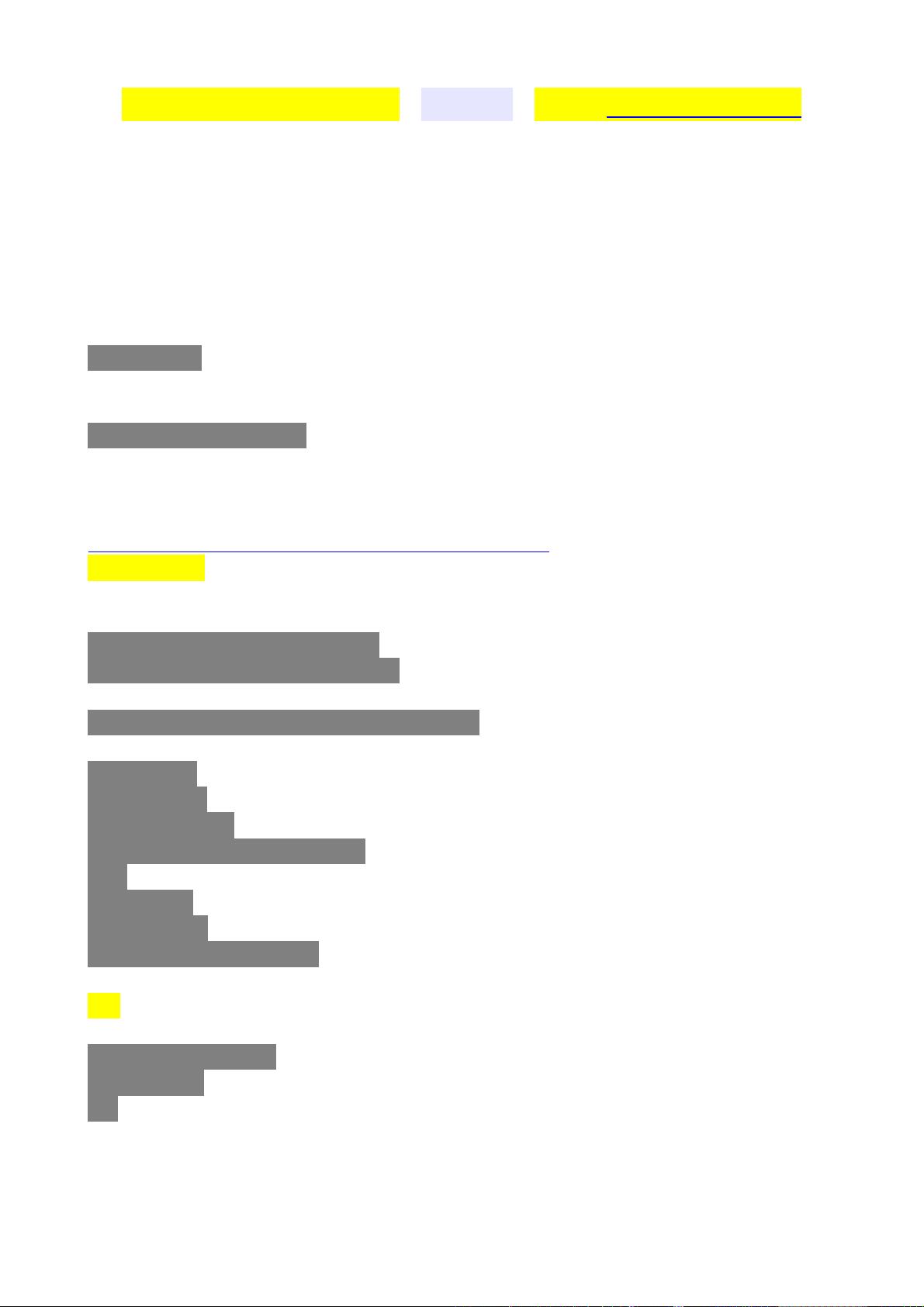
我的 ubuntu 安装和配置经验 waterfall e-mail:qjj_happy@qq.com
一、Ubuntu 下的网络设置、连接
ubuntu 是高度依赖网络的系统,可以说,初装的系统如果没有网络环境什么都办不成。所以,系统安装
后的第一要务就是配置、连接网络。目前 ubuntu 用户的联网方式主要是通过校园网络客户端连接教育网
和拨号上网,在此以通过 802.1x 认证连接清华校园网并连接校外网和 ADSL 拨号上网为例介绍连网方法,
并介绍一些通过命令行配置网络的方法。
1、ADSL 上网。
1)命令行配置 ADSL 拨号上网:
sudo pppoeconf
然后按照提示一步步操作,当提示是不是开机自动连接上网时,选择是,每次开机就会自动拨号。
2)安装图形拨号程序 gnome-ppp:
sudo apt-get install gnome-ppp
运行程序,填写帐户、密码,并进行相关设置,建议创建启动器。
3)使用宽带 ADSL/PPPoE 上网,还可以使用 RP-PPPoE:
rp-pppoe3.8 下载地址:
http://download.chinaunix.net/download/0010000/9073.shtml
RP-PPPoE 安装
*1 安装前需要安装基本的编译工具 build-essential(sudo apt-get install build-essential),然后运行命
令:
sudo tar zxvf rp-pppoe-3.8.tar.gz -C /opt/
sudo chown -R root:root /opt/rp-pppoe-3.8/
*2 设置菜单快捷方式:
sudo gedit /usr/share/applications/RP-PPPoE.desktop
在新增的文件内加入下面这几行
[Desktop Entry]
Name=RP-PPPoE
Comment=RP-PPPoE
Exec=gksudo /opt/rp-pppoe-3.5/go-gui
Icon=
Terminal=false
Type=Application
Categories=Application;Network;
保存编辑过的文件
配置
进入下载目录
tar zxvf rp-pppoe-3.8.tar.gz
cd rp-pppoe-3.8.
./go
以下是对配置过程的讲解:
>>> Enter your PPPoE user name :
2
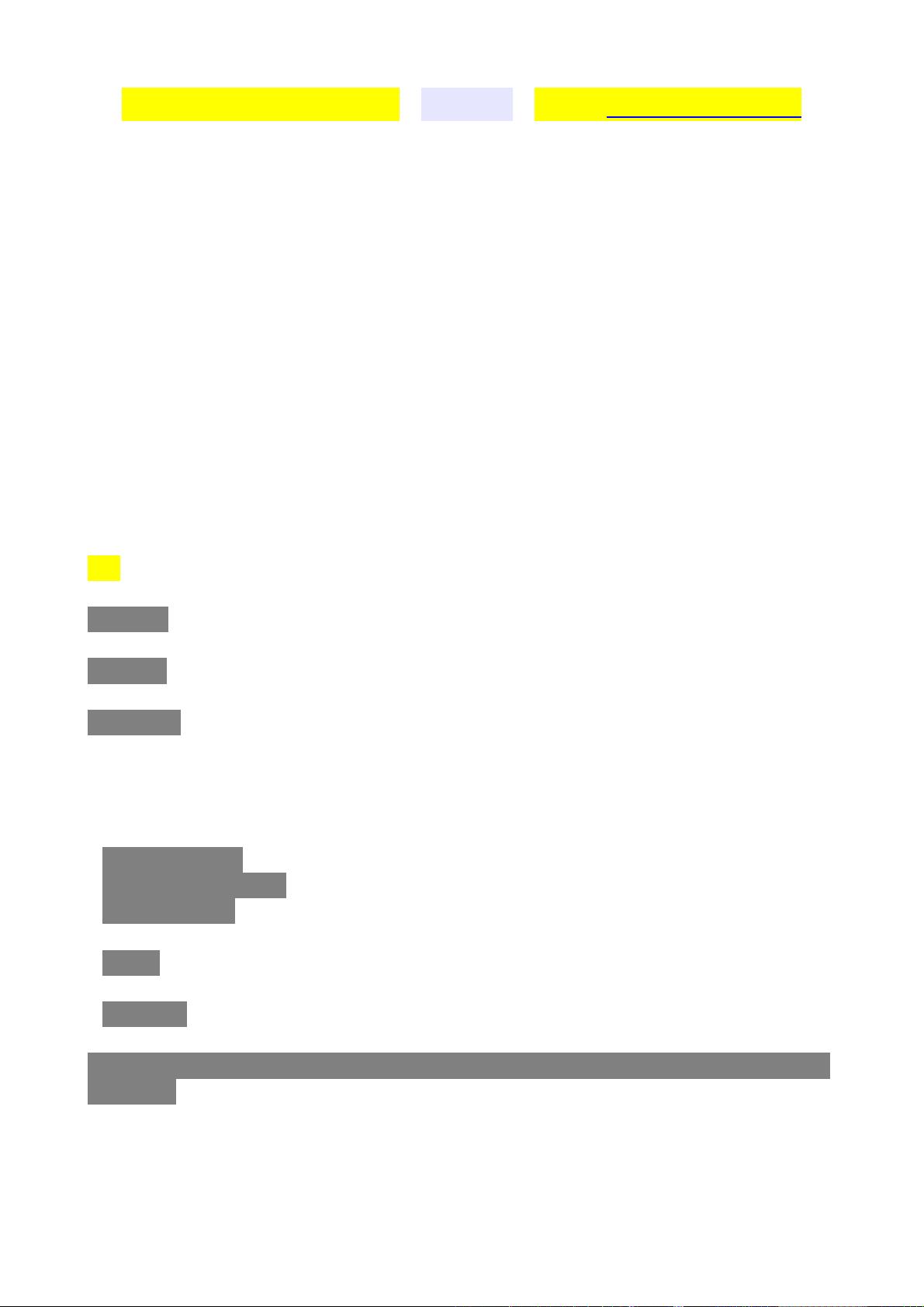
我的 ubuntu 安装和配置经验 waterfall e-mail:qjj_happy@qq.com
输入 ADSL 帐号的用户名
>>> Enter the Ethernet interface connected to the ADSL modem
For Solaris, this is likely to be something like /dev/hme0.
For Linux, it will be ethn, where 'n' is a number.
(default eth0):
输入 eth0 ,这是 ADSL 相连的网卡的名字
>>> Enter the demand values (default no):
输入 no
>>> Enter the DNS inFORMation here:
输入相应的 DNS 服务器 IP 地址 (一般有 2 个)
>>> Please enter your PPPoE password:
输入 ADSL 帐号的密码
>>> Choose a type of firewall (0-2):
输入 0 ,不使用防火墙
>>> Accept these settings and adjust configuration files (y/n)?
如果输入的信息正确,输入 y ,完成配置,否则,输入 n 重新输入。
使用
拨号
pppoe-start
断开
pppoe-stop
查看
pppoe-status
2、校园网以及端口认证(以连接清华校园网为例)。
1)通过 mytunet 客户端联网。
*1 把下载的 mytunet 保存在合适的地方(推荐保存在 /usr/bin ),然后进入保存目录,运行:
# chmod a+x mytunet[为所有用户赋予可执行权限]
# chown root:root mytunet[更改所属用户以及用户组]
# chmod +s mytunet[使非 root 用户可执行]
*2
# mytunet
or
# mytunet set
此时,mytunet 会输出你的网络设备,并给出使用提示。mytunet 的命令行参数为:
mytunet set <网卡编号> <用户名> <0/1(是否使用 802.1x 端口验证)> <C/E(中文/英文)> <C/D/N(校园/
国内/国际)>
如果你不需要 802.1x 端口认证,那么网卡编号可以随便输入一个,选 0 或 1 都可以,否则,请按照
mytunet 输出的网络设备,选择你正在使用的网卡(一般选择 eth0 那一项)。
3
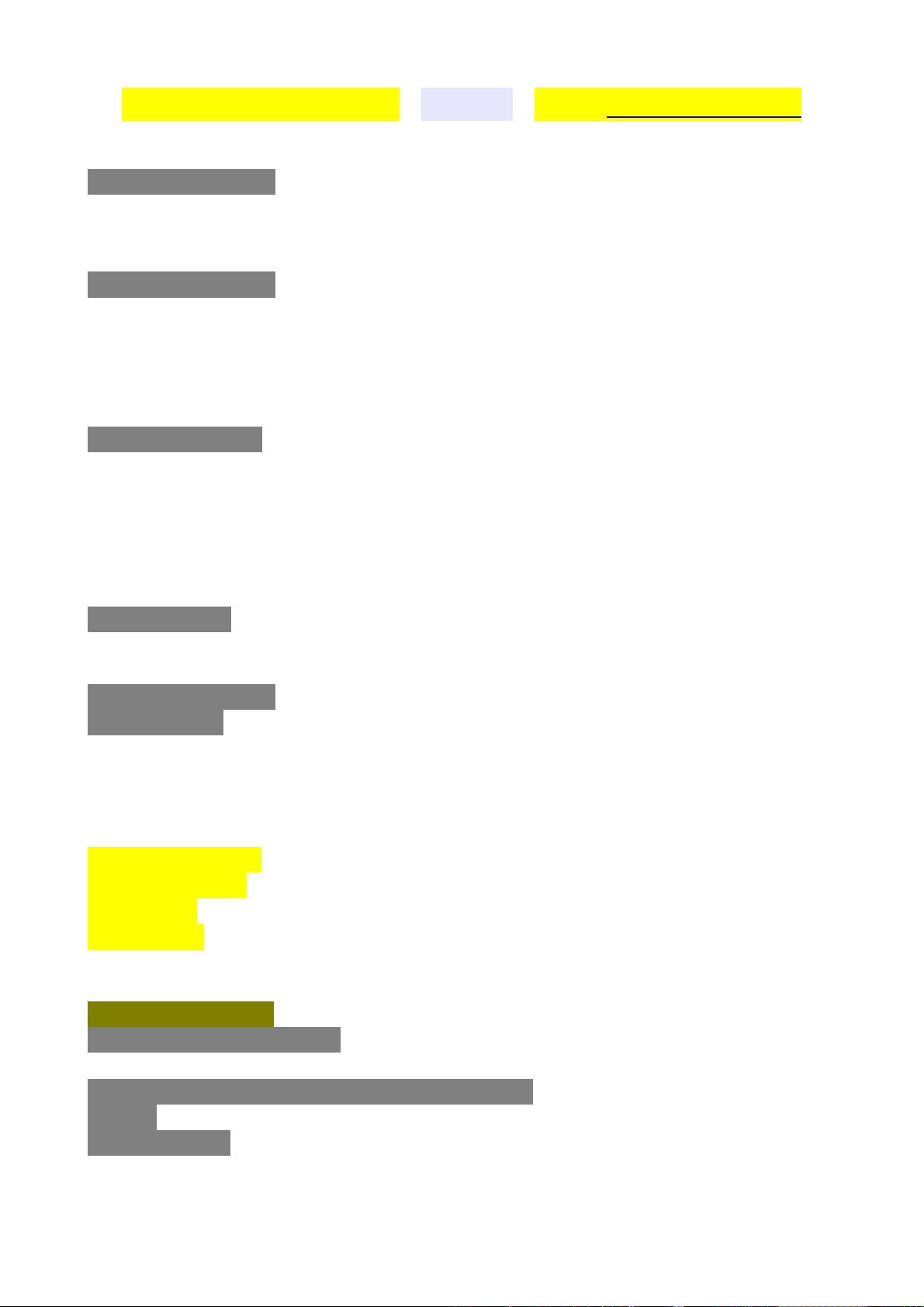
我的 ubuntu 安装和配置经验 waterfall e-mail:qjj_happy@qq.com
例如,紫荆 1#-13#的用户可能会用这样的设置:
# mytunet 1 wangxg 1 E D
(使用编号为 1 的网络设备,用户名是 wangxg,使用 802.1x 端口认证,使用英文提示,打开国内联网
权限)
而其他用户可能会使用这样的设置:
# mytunet 1 wangxg 0 E D
(使用编号为 1 的网络设备,用户名是 wangxg,不使用 802.1x 端口认证,使用英文提示,打开国内联
网权限)
然后,mytunet 会提示你输入登录密码,输入完后退出则设置。此后,您只要运行 mytunet 命令即可联
网登录。当然,登录过程中会不断地有消息提示(包括您的余额等等),如果您对这些信息不感兴趣,
可以用这样的命令:
# mytunet > /dev/null &
即可让 mytunet 在后台运行,并且不对屏幕进行输出。同样,您也可以很方便的把 mytunet 放到
/etc/rc*.d 中作为服务提前启动。
【注意】:设置为服务自动启动的时候一定要用 mytunet > /dev/null & 的命令!否则可能造成系统停在
启动服务那一步。
2)通过 qtunet 客户端联网。
将 qtunet 复制到/usr/bin,运行前请加上可执行权限:
# chmod a+x qtunet
自然,如果需要 802.1x 认证,也需要 root 权限,如果您愿意,可以加上 s 属性,让非 root 用户也可以
正常使用:
# chown root:root qtunet
# chmod +s qtunet
建议创建启动器。
3)通过 tunet 客户端联网。(官方版本较为繁琐,且成功率不高,此不赘述。)
3、用 ubuntu 命令行修改网络配置。
用命令行在 Ubuntu 进行网络配置的相关文件主要有以下几个:
/etc/network/interfaces
/etc/init.d/networking
/bin/hostname
/etc/resolv.conf
1)/etc/network/interfaces
通过它可设置 DHCP 或手动设置静态 ip,前面 auto eth0 让网卡开机自动挂载。
*1 以 DHCP 方式配置网卡
sudo gedit /etc/network/interfaces
用下面的行来替换有关 eth0 的行:
#The primary network interface - use DHCP to find our address
auto eth0
iface eth0 inet dhcp
4
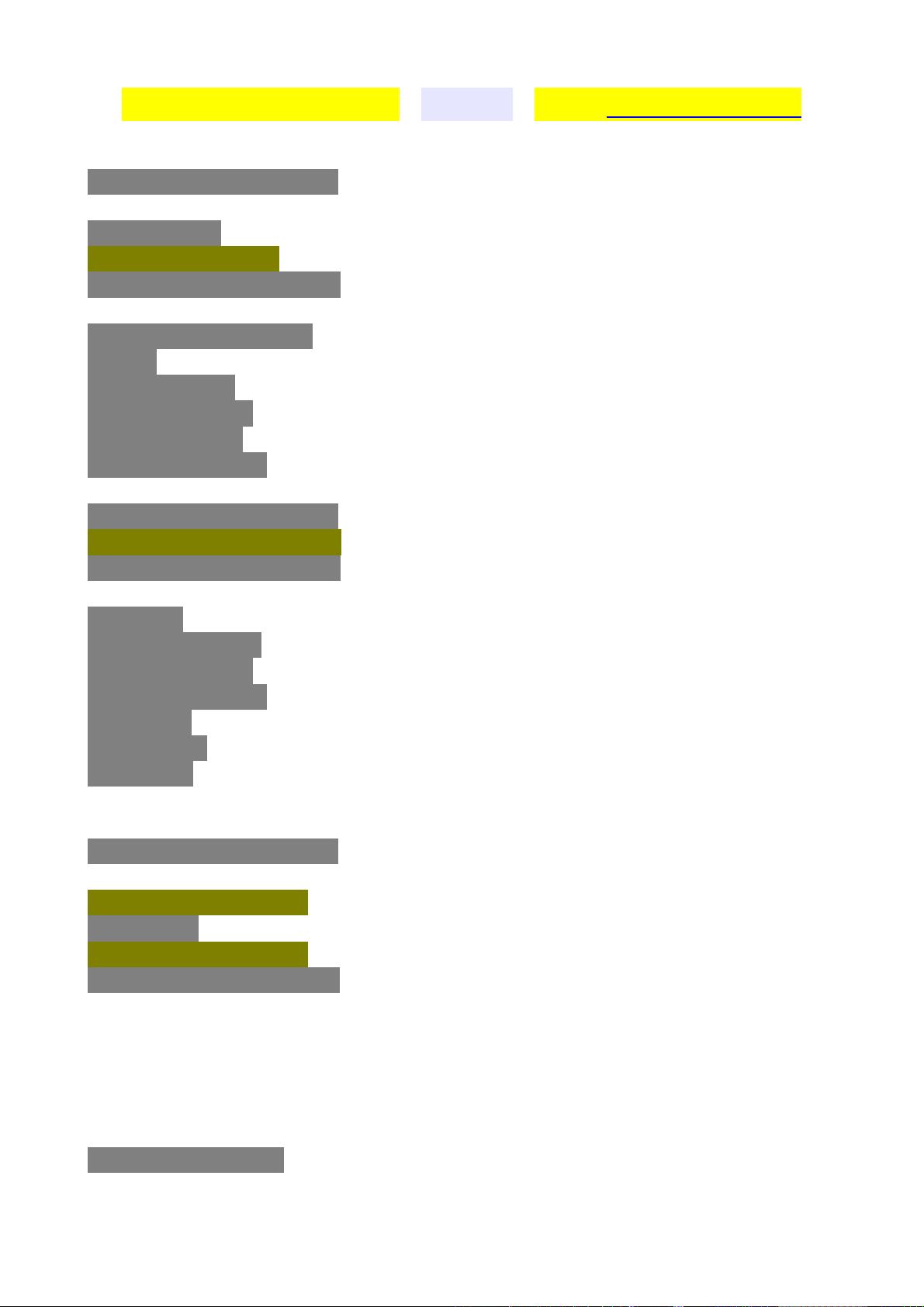
我的 ubuntu 安装和配置经验 waterfall e-mail:qjj_happy@qq.com
用下面的命令使网络设置生效:
sudo /etc/init.d/networking restart
也可以在命令行下直接输入下面的命令来获取地址
sudo dhclient eth0
*2 为网卡配置静态 IP 地址
sudo gedit /etc/network/interfaces
用下面的行来替换有关 eth0 的行:
# The primary network interface
auto eth0
iface eth0 inet static
address 192.168.3.90
gateway 192.168.3.1
netmask 255.255.255.0
将上面的 ip 地址等信息换成你自己的就可以了,用下面的命令使网络设置生效:
sudo /etc/init.d/networking restart
*3 设定第二个 IP 地址(虚拟 IP 地址)
sudo gedit /etc/network/interfaces
添加如下的行:
auto eth0:1
iface eth0:1 inet static
address 192.168.1.60
netmask 255.255.255.0
network x.x.x.x
broadcast x.x.x.x
gateway x.x.x.x
根据自己的网络情况填写诸如 address,netmask,network,broadcast 和 gateways 等信息.
用下面的命令使网络设置生效:
sudo /etc/init.d/networking restart
2)主机名称配置文件(/bin/hostname)
*1 查看当前主机的主机名称:
sudo hostname
*2 设置当前主机的主机名称:
sudo hostname [填入 newname]
比如 sudo hostname waterfall-desktop 将设定主机名称为 waterfall-desktop。系统启动时,它会
从/etc/hostname 来读取主机的名称。
3)DNS 配置文件
要解析域名,你可以在/etc/hosts 中加入一些主机名称和与这些主机名称对应的 IP 地址,这是使用本机
表 IP 和域名对照列表进行的简单的静态查询;要通过访问 DNS 服务器来进行域名解析,需要设
置/etc/resolv.conf 文件。
sudo gedit /etc/resolv.conf
5
剩余65页未读,继续阅读
资源评论

 oneday-2012-12-31讲解的是低版本的安装,但是对于学习还是很有帮助的
oneday-2012-12-31讲解的是低版本的安装,但是对于学习还是很有帮助的 litie40082013-01-06入门级的参考
litie40082013-01-06入门级的参考
huangxiaopeng8
- 粉丝: 2
- 资源: 41
上传资源 快速赚钱
 我的内容管理
展开
我的内容管理
展开
 我的资源
快来上传第一个资源
我的资源
快来上传第一个资源
 我的收益 登录查看自己的收益
我的收益 登录查看自己的收益 我的积分
登录查看自己的积分
我的积分
登录查看自己的积分
 我的C币
登录后查看C币余额
我的C币
登录后查看C币余额
 我的收藏
我的收藏  我的下载
我的下载  下载帮助
下载帮助

 前往需求广场,查看用户热搜
前往需求广场,查看用户热搜最新资源
资源上传下载、课程学习等过程中有任何疑问或建议,欢迎提出宝贵意见哦~我们会及时处理!
点击此处反馈



安全验证
文档复制为VIP权益,开通VIP直接复制
 信息提交成功
信息提交成功